时间:2017-11-18 09:20:00 作者:zhiwei 来源:系统之家 1. 扫描二维码随时看资讯 2. 请使用手机浏览器访问: https://m.xitongzhijia.net/xtjc/20171118/111985.html 手机查看 评论 反馈
在使用电脑的时候,我们偶尔会插入U盘拷贝文件,可是有用户反映电脑一插入U盘就自动播放了,那么当你遇到Win7自动打开播放功能怎么办?其实很好解决的,下面就由小编教大家Win7关闭自动播放功能的方法吧!
方法一:关闭服务法
1、在电脑桌面右击“计算机”或“我的电脑”,在出现的上下文菜单中选择“管理”,在“计算机管理”窗体中定位到“计算机管理 -》 服务和应用程序 -》 服务”,在右侧的“服务名称”下找到“Shell Hardware Detection”服务,如图所示:
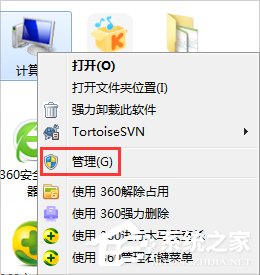
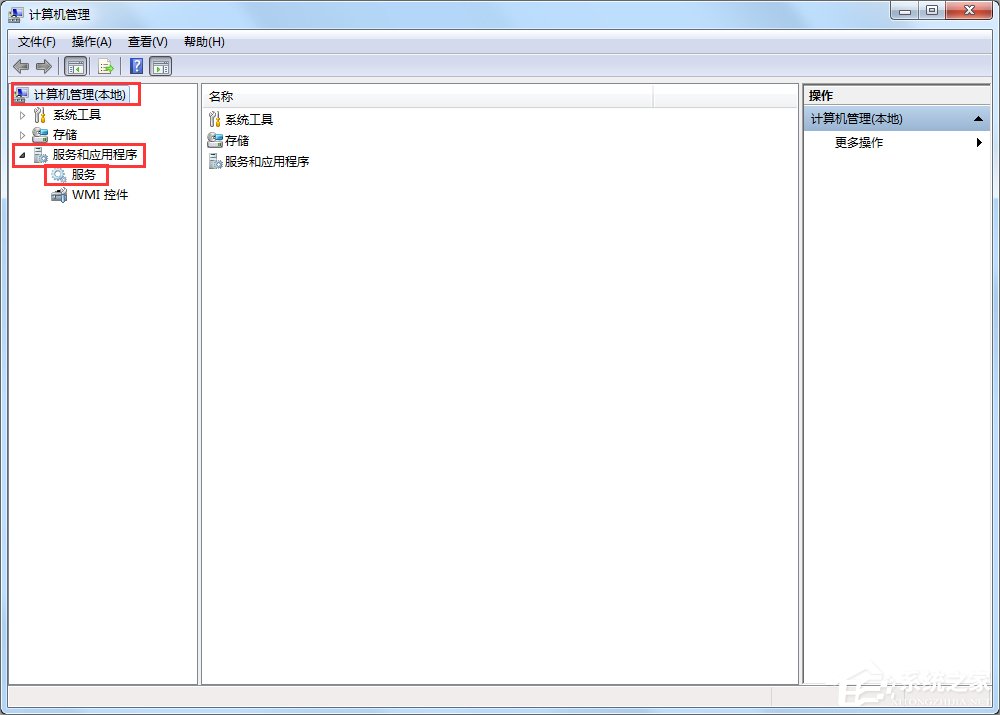
2、双击此服务打开属性窗体,在“常规”选项卡下设置启动类型为“手动”或者“禁用”,通过点击“停止”按钮设置服务状态为停止状态。设置成功后,点击“确定”按钮即可。
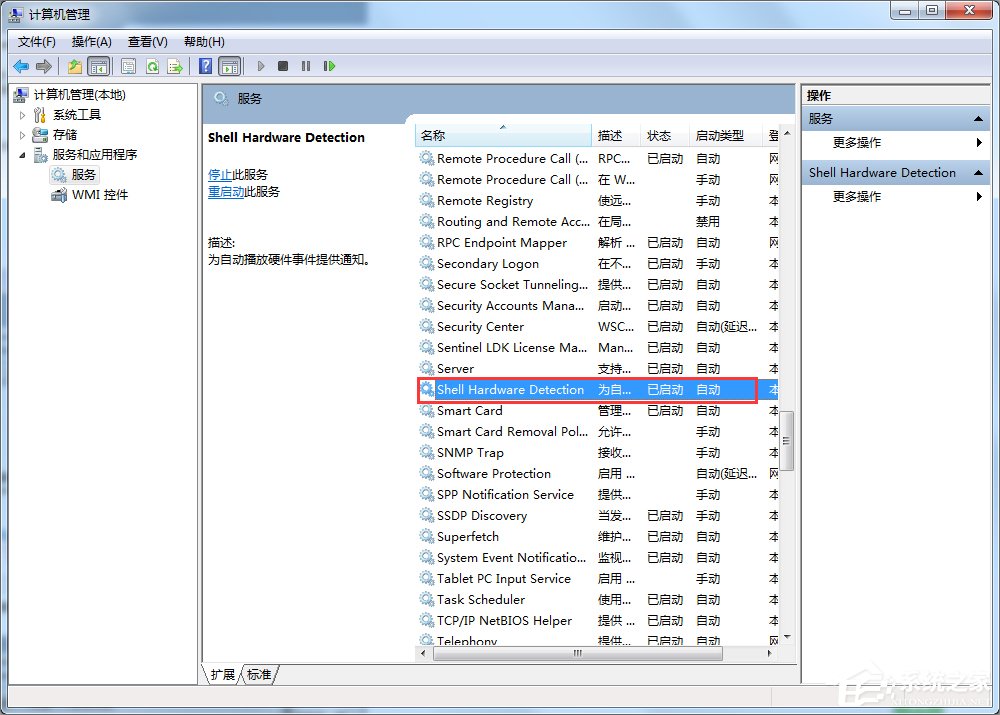
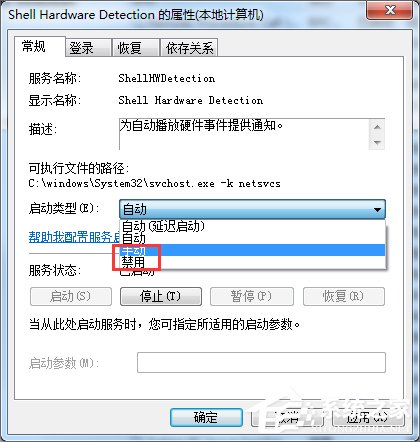

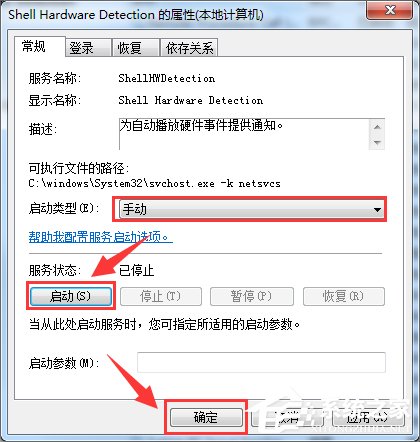
方法二:SHIFT按键法
插入U盘或移动硬盘的时候按住SHIFT键,移动硬盘就不会自动播放。如图所示,此种方法较简单快捷,但是这种方法不一定每次都好用。

方法三:组策略法
1、在“开始”菜单中点击“运行”打开运行窗体(或者按Win+R组合键打开),在文本框中输入命令“gpedit.msc”后,回车或点击“确定”按钮打开组策略编辑器,如图所示:
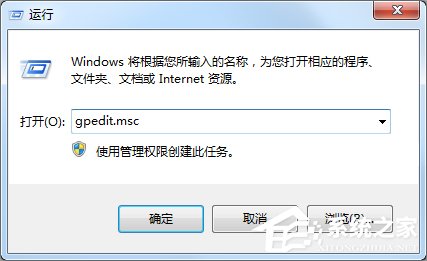
2、打开组策略编辑器后,定位到“计算机配置 -》 管理模版 -》 Windows组件 -》 自动播放策略”,然后在“设置”列表下双击打开“关闭自动播放”,如图所示:
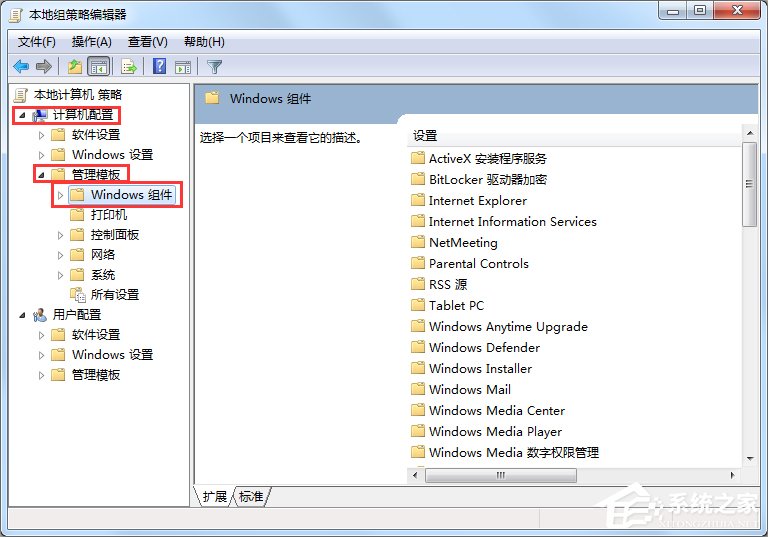
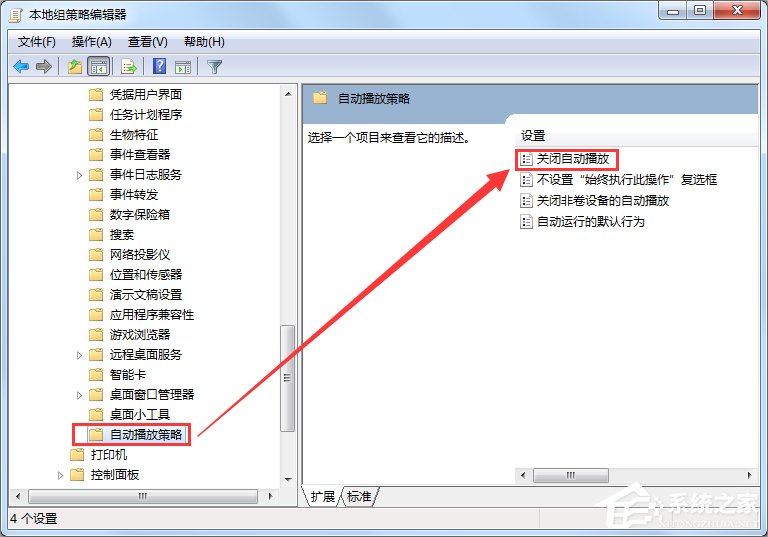
3、在“自动播放”窗体中点击“已启用”单选框按钮,保持“CD_ROM和可移动介质驱动器”默认,您也可以选择其他选项。设置完成后点击“确定”按钮即可。
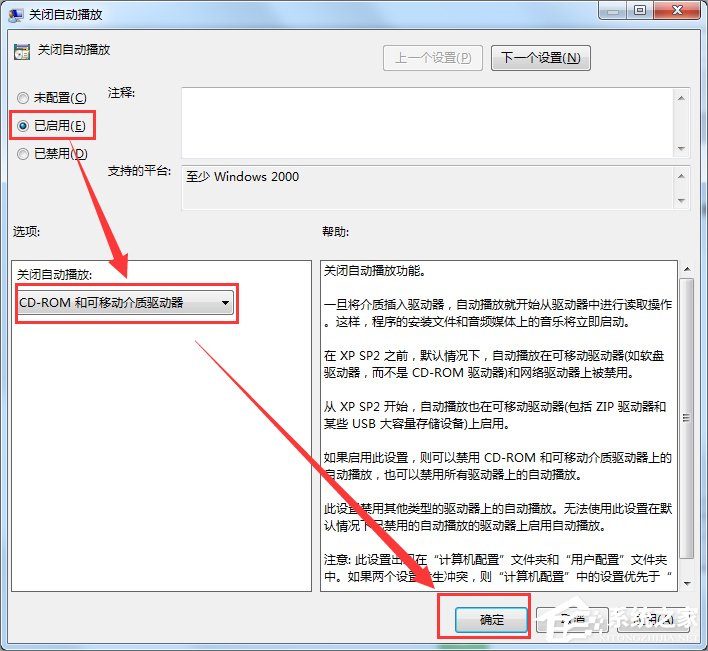
以上就是Win7关闭自动播放功能的方法了,其中方法一、三是永久关闭自动播放功能,方法二只是暂时的,为了不让病毒有机可乘,小编建议大家使用方法一、 三。
发表评论
共0条
评论就这些咯,让大家也知道你的独特见解
立即评论以上留言仅代表用户个人观点,不代表系统之家立场